Microsoft edge浏览器提高启动速度的方法
时间:2023-03-24 10:53:19作者:极光下载站人气:754
Microsoft edge浏览器是一款很多用户都比较喜欢的浏览器软件,虽然我们经常在使用浏览器进行访问自己需要的网页,但是有时候也会遇到一些问题,比如经常在使用Microsoft edge浏览器的小伙伴,发现最近自己的浏览器打开的速度变慢了,那么出现这种情况的话,有可能是由于自己电脑系统卡顿的原因,或者就是Microsoft edge浏览器中的启动增强没有开启,当我们将Microsoft edge浏览器中的启动增强功能开启之后,你再重新打开Microsoft edge浏览器,那么打开的速度就会比之前快许多,只需要进入到浏览器的设置页面中进行设置就好了,下方是关于如何使用Microsoft edge浏览器提高启动速度的具体操作方法,感兴趣的小伙伴可以看看方法教程。
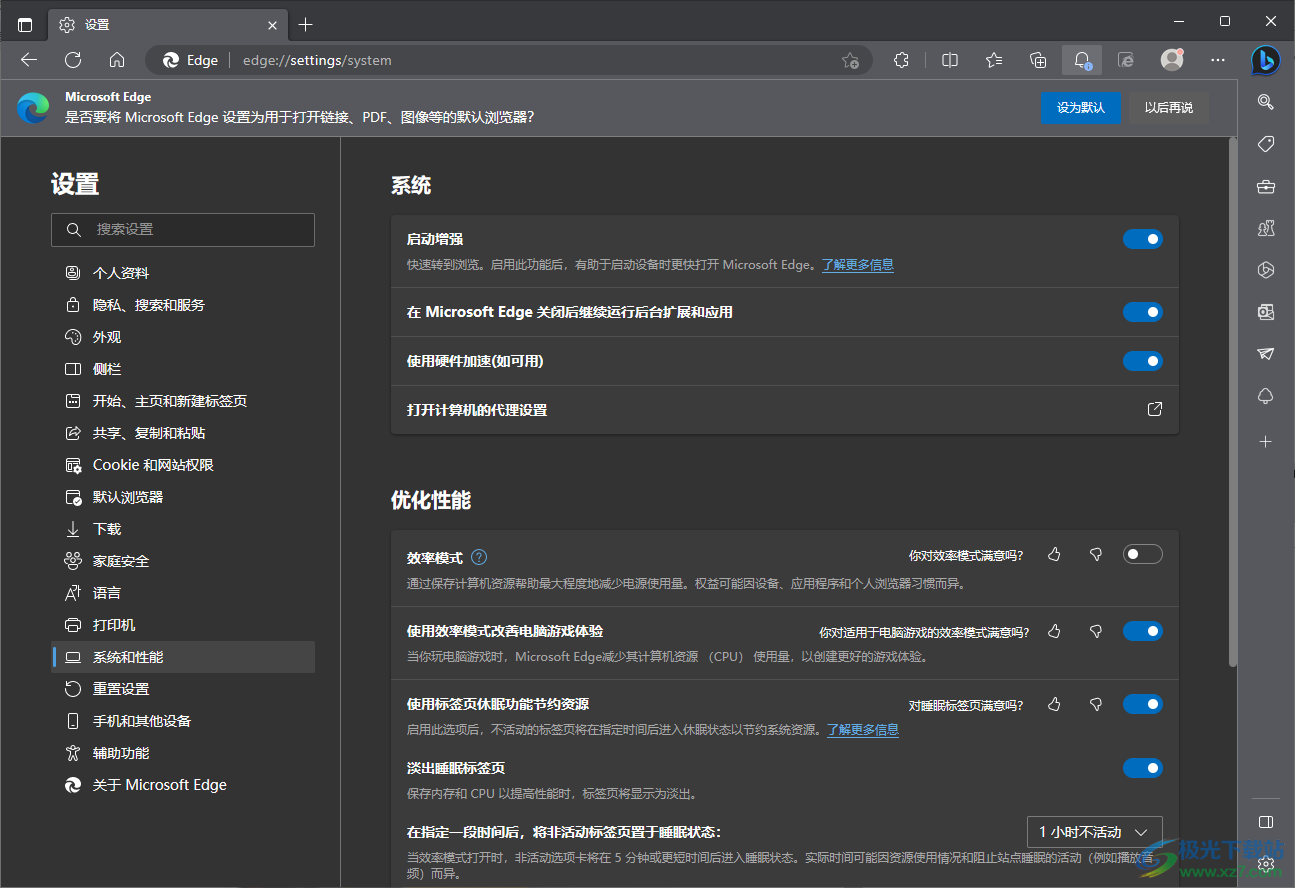
方法步骤
1.我们需要将Microsoft edge浏览器点击打开,进入到该浏览器的操作页面中,在该页面的右上角有【…】图标,将该图标用鼠标左键点击打开。
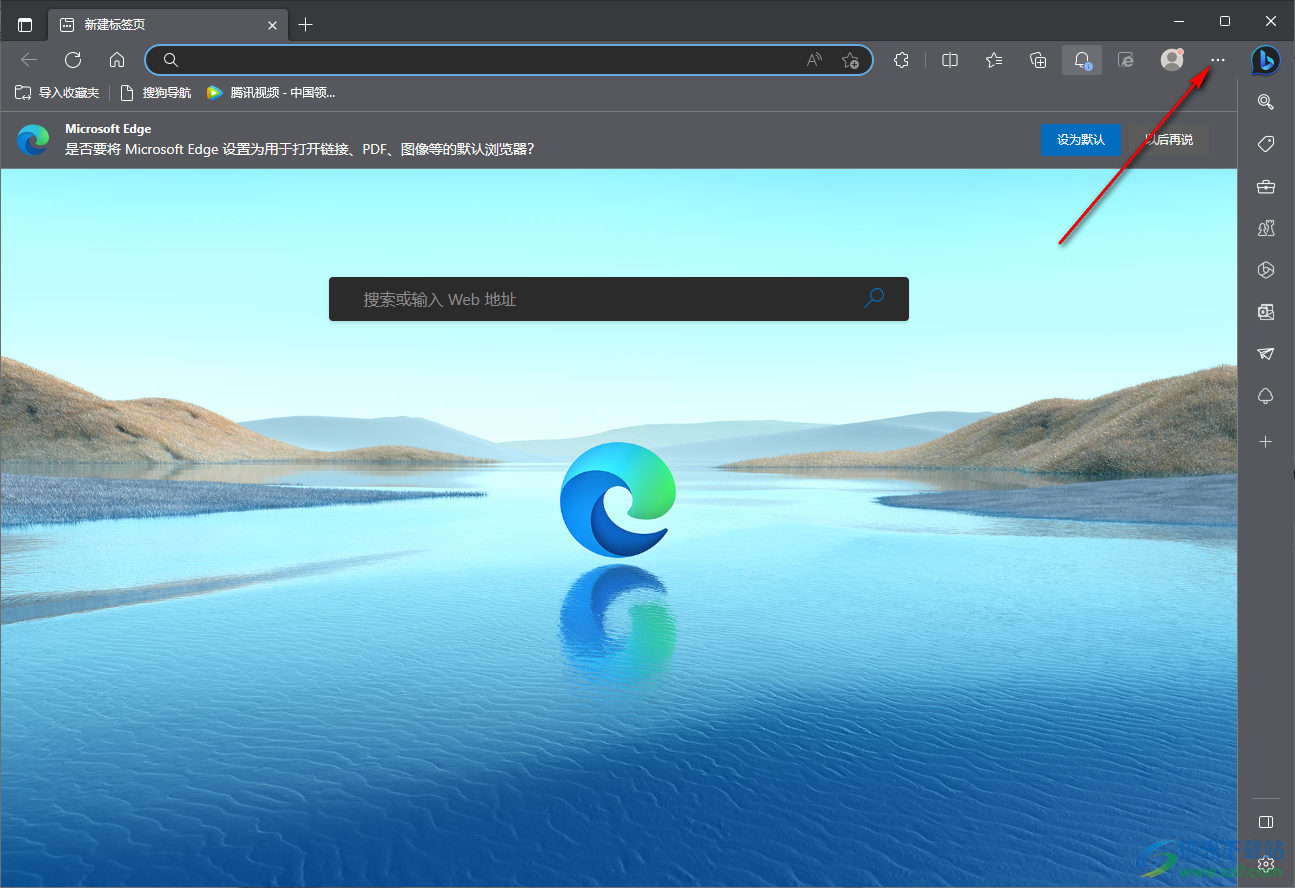
2.这时候就会在右侧弹出一个下拉选项的菜单列表,在该选项列表中,将【设置】选项点击进入即可。
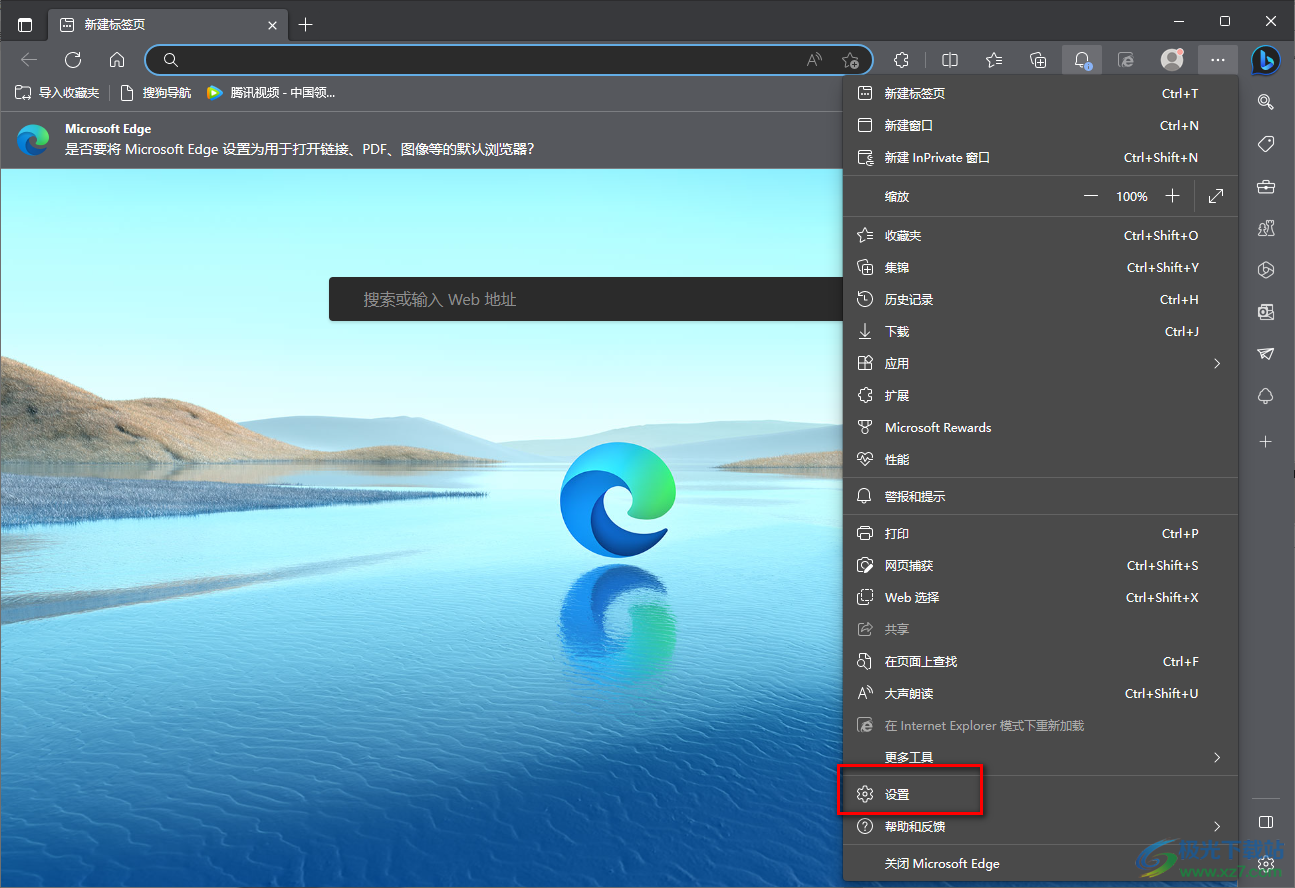
3.接着我们需要在设置页面的左侧将【系统和性能】这个选项用鼠标左键点击打开。
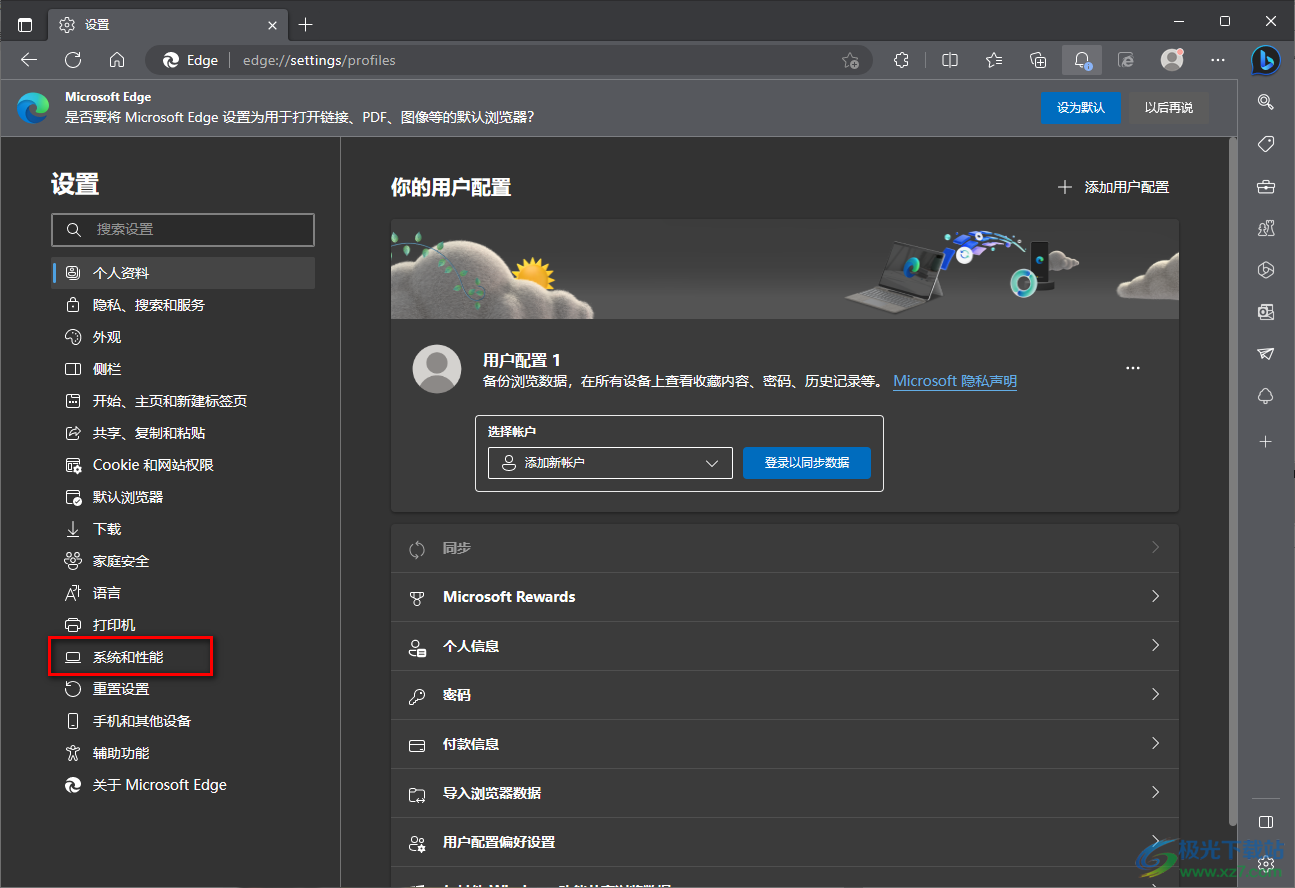
4.这时候你会看到右侧页面中,有一个【启动增强】的功能选项,并且该功能后面的开关按钮并没有打开,因此我们需要用鼠标将开关按钮点击打开即可。
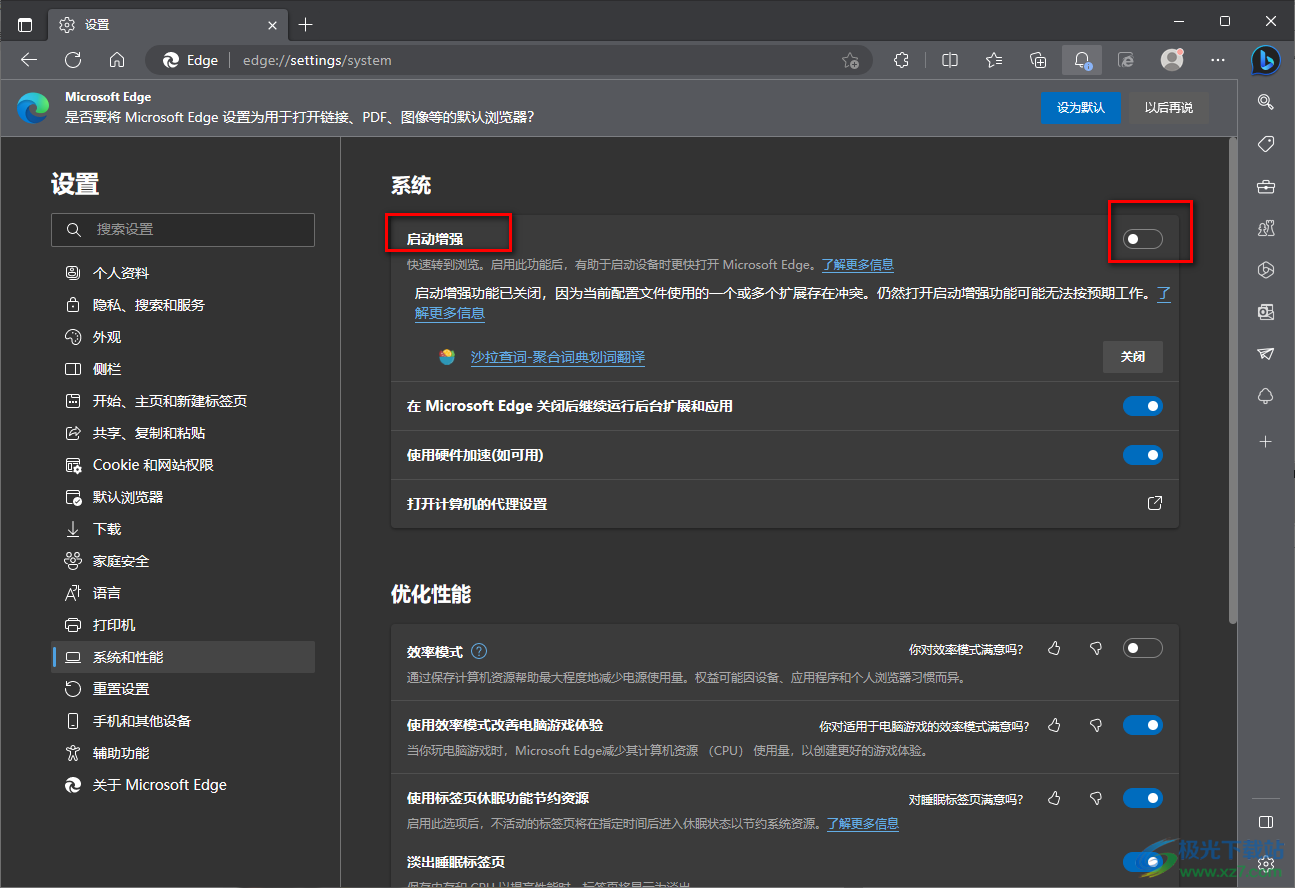
5.当我们将启动增强开启之后,你将Microsoft edge浏览器关闭掉,再重新启动浏览器,这个时候你可以查看一下启动的速度是否有提高。
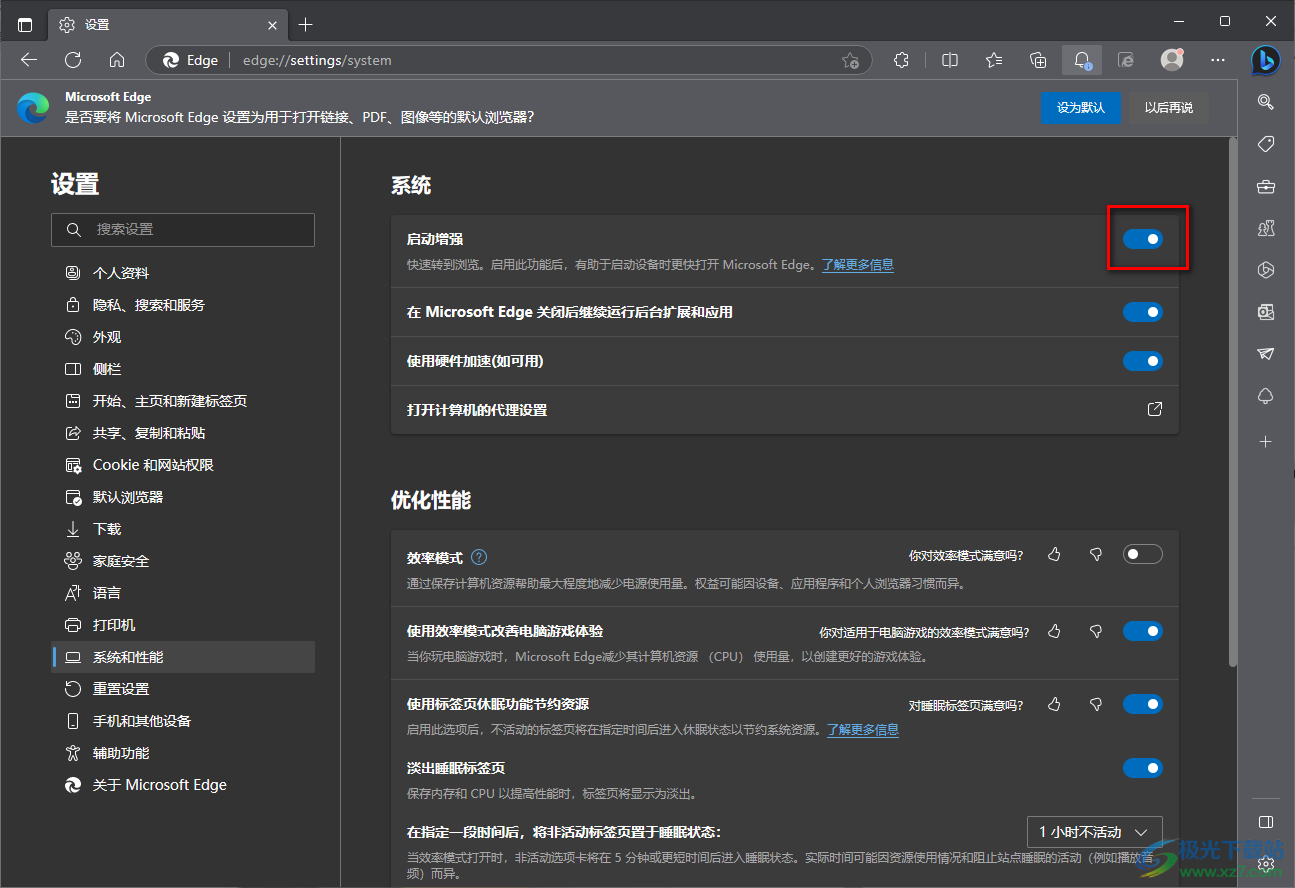
以上就会关于如何使用Microsoft edge浏览器提高启动速度的具体操作方法,上方的操作方法是以开启启动增强功能来提高浏览器打开速度的,如果是因为你的电脑系统本身比较卡顿的话,那么同样也会造成打开浏览器比较缓慢的情况,因此可以通过一些清理软件清理一下电脑系统即可,有需要的小伙伴可以操作试试。

大小:1.66 MB版本:v79.0.309.68环境:WinAll, WinXP, Win7, Win10
- 进入下载
相关推荐
相关下载
热门阅览
- 1百度网盘分享密码暴力破解方法,怎么破解百度网盘加密链接
- 2keyshot6破解安装步骤-keyshot6破解安装教程
- 3apktool手机版使用教程-apktool使用方法
- 4mac版steam怎么设置中文 steam mac版设置中文教程
- 5抖音推荐怎么设置页面?抖音推荐界面重新设置教程
- 6电脑怎么开启VT 如何开启VT的详细教程!
- 7掌上英雄联盟怎么注销账号?掌上英雄联盟怎么退出登录
- 8rar文件怎么打开?如何打开rar格式文件
- 9掌上wegame怎么查别人战绩?掌上wegame怎么看别人英雄联盟战绩
- 10qq邮箱格式怎么写?qq邮箱格式是什么样的以及注册英文邮箱的方法
- 11怎么安装会声会影x7?会声会影x7安装教程
- 12Word文档中轻松实现两行对齐?word文档两行文字怎么对齐?
网友评论